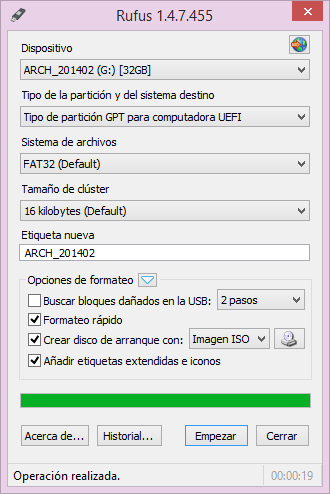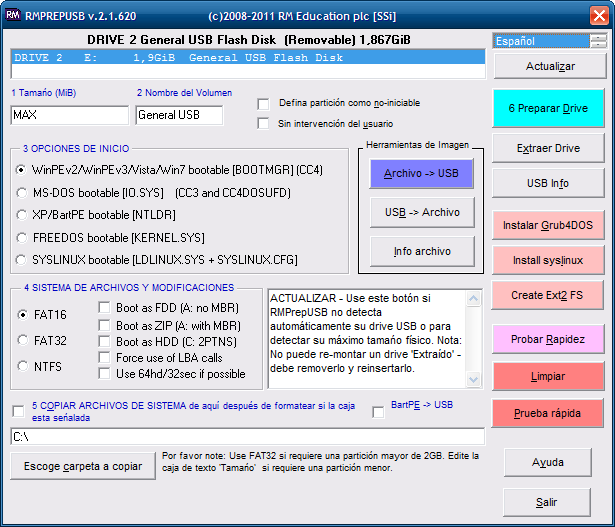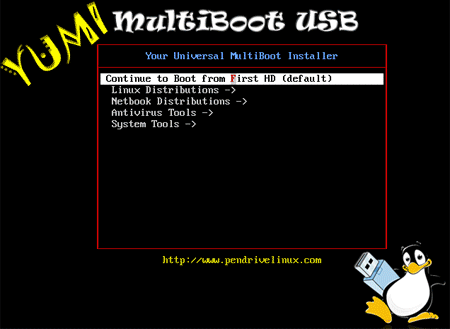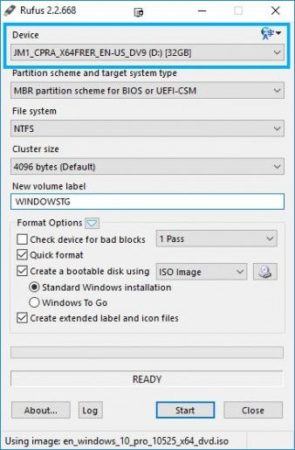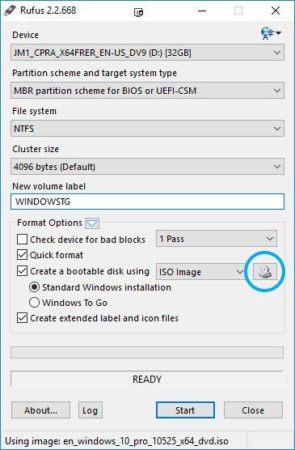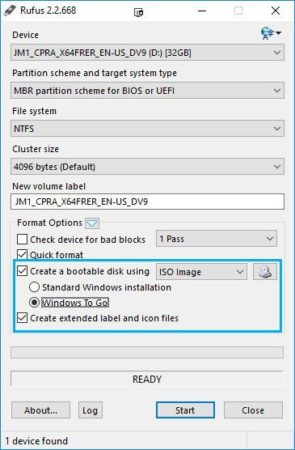MikeSoft32® Actualidades Tecnológicas, portal comprometido con mantener al día a sus lectores, tanto en noticas y aconteceres, como en pasos y procedimientos para el mejor rendimiento de sus terminales y dispositivos, agradecemos su visita.
jueves, 17 de septiembre de 2015
CUELLO DE TEXTO, COSTUMBRE QUE PUEDE SER PERJUDICIAL

lunes, 14 de septiembre de 2015
La cabeza de este hombre será trasplantada a otro cuerpo en 2017
La cabeza de este hombre será trasplantada a otro cuerpo en 2017
POR Mikesoft32
El primer trasplante de cabeza se realizará en diciembre del 2017. Puede sonar a película pero dicho procedimiento es real y tendrá lugar dentro de año y medio gracias a la intervención del médico italiano Sergio Canavero. A pesar de que la noticia ya se hizo pública a principios de año, ahora vuelve a la palestra por tener al fin fecha decidida para ello. La persona que presta su cuerpo a semejante operación es Valeri Spiridónov, un ruso de 30 años que padece una enfermedad genética llamada atrofia muscular espinal (AME), que ataca las neuronas motoras dejándolo inmóvil. Spiridónov espera con ilusión esta operación, ha estado preparándose psicológicamente para ello y opina que aunque conoce los riesgos, le compensa mucho más intentarlo que continuar con su actual estilo de vida. Además cree que pase lo que pase será un éxito, bien porque conseguirá un cuerpo sano o al menos porque habrá ayudado a la ciencia a investigar y llevar a cabo este tipo de operaciones por primera vez.
Y es que si todo sale según lo planeado, este histórico trasplante supondrá el primer intento en humanos, ya que hasta ahora solo se ha practicado bajo investigación con monos. Y no precisamente con éxito. Según recoge El Confidencial, en el primer trasplante el primate sólo duró tres horas, aunque consiguió hacer uso de los 5 sentidos; en un segundo intento, vivió varios días pero sin conseguir conectar la espinal dorsal, por lo que nunca tuvo movilidad.
El procedimiento contará con la intervención de unos 150 profesionales y durará más de un día. Evidentemente para llevar a cabo esta gesta, se necesita además un cuerpo donante sano, que debería provenir de un fallecimiento que solo haya afectado a la cabeza.
Ni qué decir tiene que una gran parte de la comunidad científica está en contra y opina que esta intervención es realmente temeraria ya que actualmente no existen los medios que garanticen poder trabajar con la complejidad de la médula espina y el sistema nervioso y que resulte exitoso. Hasta el sector religioso en Rusia se ha pronunciado, opinando que se trata de un sacrilegio y que alguien "resultante" de esa operación no puede llegar a considerarse una persona.
MikeSoft32®
Diez aplicaciones para crear un USB de arranque
Diez aplicaciones para crear un USB de arranque
14 de septiembre, 2015
Un pendrive USB no solo es un medio de almacenamiento sino un dispositivo excelente para usarlo como instalador de sistemas operativos, para ejecutar estos sistemas en modo Live o para correr algunas aplicaciones como antivirus, aplicaciones de rescate o herramientas del sistema, antes de la carga del sistema operativo.
Es rápido, seguro, puedes llevarlo a cualquier parte en un bolsillo, puedes instalar varios sistemas operativos en él y puede ser borrado cómodamente y empleado para otros usos. En la hora del declive de las unidades ópticas es un medio perfecto para el asunto que nos importa en este artículo: crear un USB de arranque autoejecutable desde imágenes ISO para instalar sistemas operativos.
La industria ofrece una amplia oferta de herramientas, la mayoría gratuitas para quemar estas imágenes y capacitarlas para que se inicien en el arranque del equipo. Los chicos de makeuseof han probado unas cuantas y calculado el tiempo que tardan en realizar el proceso.
Para la creación de este USB de arranque han utilizado la ISO de Windows 10 de 64 bits aunque como decíamos puedes utilizarlo para otros sistemas como GNU/Linux o aplicaciones. También comentan un mini-glosario de términoscomo el gestor de arranque encargado del arranque del sistema operativo; el gestor grub que permite elegir el sistema a iniciar; la herramienta de virtualización de hardware QEMU emulator; el tamaño del cluster que define el espacio más pequeño para el almacenamiento de datos; el sistema de archivos que controla cómo se accede y almacenan los datos o la técnica Bad Sector que permite la verificación de sectores defectuosos antes de la creación de este USB de arranque.
Términos que es recomendable conocer aunque no sean imprescindibles para el práctico que nos ocupa, solo tener claro lo que vamos a hacer: grabar un archivo de imagen (casi siempre ISO) en una unidad de almacenamiento flash que insertado en un puerto USB nos permitirá iniciarlo en el arranque de la computadora. Vamos con estas aplicaciones aunque recuerda que para poder iniciar estos USB de arranque tendremos que entrar en la BIOS del equipo y marcar los puertos USB como el primer dispositivo de arranque y siempre antes del disco duro o SSD que tengamos instalado. La mayoría de ellas también funciona para crear DVDs de arranque. Si utilizas este medio también tendrás que ponerlo como el primer dispositivo de arranque.
Una de las referencias del sector.Licenciado bajo código abierto es gratuito y tiene soporte para Windows y Linux. Se presenta como un pequeño instalador y cuenta con opciones del esquema de partición, sistemas de archivos, tamaño del cluster, y el tipo de arranque que va a crear. Una vez seleccionado la ISO es tan sencillo como seleccionar el botón ‘start’. Muy recomendable si vamos a instalar el sistema operativo en máquinas con BIOS UEFI.
Windows 7 USB/DVD Download Tool
Herramienta oficial de Microsoft. Lo más básico y sencillo que vas a encontrar
RMPrepUSB (easyboot)
Es una de las aplicaciones más completas de esta selección. Cuenta con opciones para gestores de arranque, sistemas de archivos, grub4dos, syslinux y QEMU Emulator. Incluye pruebas de velocidad y DiskDoctor para comprobar el estado. Puede instalar varios sistemas operativos (o varias aplicaciones) en el mismo pendrive mientras que tengas espacio.
Otra aplicación gratuita con soporte para Windows y Linux y con
Otro de los mejores y más completos. Gratuito y con soporte para Windows y Linux. Como RMPrepUSB puedes instalar varios sistemas operativos en un mismo USB. El mismo programa creará un cargador de arranque múltiple para que puedas arrancar uno u otro.
Otros
XBoot. Otra aplicación de arranque múltiple. Gratuito pero solo soporta Windows.WiNToBootic. Otro gratuito que solo trabaja en Windows y que se sitúa en la categoría de básico y fácil de usar como Windows 7 USB/DVD Download.Passcape ISO Burner. Herramienta multifuncional. No es de las más interesantes.ISO to USB. Otro básico, básico, sin características añadidas pero que cumple su función.
Resultados
Como verás, Yumi fue el más rápido en la creación desde la imagen de Windows 10. Una ventaja más que añadir a una de las mejores y más completas soluciones. Windows 7 USB/DVD Download Tool y Rufus estuvieron cerca. RMPrepUSB tarda algo más aunque conviene tener en cuenta que es el que más opciones de personalización ofrece.
No te creas que son las únicas aplicaciones para crear un USB de arranque porque hay un mogollón con soporte para Windows y Linux, y algunas también para trabajar desde OS X. Aquí tienes un listado de Wikipedia con una treintena de ellas, sus enlaces de descarga, si son gratuitas o libres o si permiten la función de multiarranque.Seguro que tienes tus preferidas. Si las comentas será de utilidad para el resto de usuarios.
Mikesoft32®
domingo, 6 de septiembre de 2015
Cómo crear un USB Windows 10 To Go
Cómo crear un USB Windows 10 To Go

6 de septiembre, 2015
Como sabemos la posibilidad de crear un USB Windows 10 To Go es sin duda una alternativa muy atractiva si queremos llevar nuestro sistema operativo siempre con nosotros, ya que nos permite disfrutar de él tal y como lo tenemos configurado en nuestro equipo principal.
Por si alguien no sabe qué es exactamente lo que hay detrás de la idea Windows To Go os lo explicamos de forma sencilla. Imagina que tienes un equipo principal con Windows 10 en el que trabajas, y otro con Windows 8.1 que relegas a tareas secundarias.
Pues bien, si por un motivo cualquiera tienes que trabajar a la fuerza en tu equipo secundario podrías utilizar un USB Windows 10 To Go para disfrutar del sistema operativo de tu equipo principaltal y como lo dejaste, con todos sus ajustes y valores.
Interesante, ¿verdad? Pues en este tutorial os enseñaremos los pasosnecesarios para crear una unidad USB de este tipo.
Cosas que necesitas antes de empezar
Un USB con certificación para Windows To Go, ya que uno normal no funcionará.El programa Rufus v2.2+.La ISO de Windows 10.
Primer paso: Lanzamos Rufus y seleccionamos la unidad USB que vamos a utilizar.
Segundo paso: Indicamos a Rufus dónde está situada nuestra ISO de Windows 10 y hacemos clic en el icono, tras lo cual esperamos a que cargue.
Tercer paso: Una vez que la ISO esté cargada debemos seleccionar la opción Windows To Go en opciones de formato, ya que de lo contrario Rufus creará un USB estándar de arranque.
Cuarto paso: Hacemos clic en aceptar y listo, sólo nos queda esperar a que termine el proceso.
Mikesoft32®